Wie kopiert man alle Empfänger aus einer/mehreren E-Mails in Outlook?
In Microsoft Outlook müssen Sie oft alle Empfänger aus einer E-Mail kopieren – egal, ob aus Ihrem Posteingang oder den gesendeten Elementen –, um eine neue Nachricht an dieselbe Gruppe zu senden oder eine Kontaktgruppe für die zukünftige Nutzung zu erstellen. Zum Beispiel könnten Sie eine E-Mail mit mehreren Empfängern in den Feldern An und Cc erhalten und diese schnell in eine neue E-Mail kopieren wollen. Oder Sie müssen Empfänger aus einer gesendeten E-Mail extrahieren, um dieselbe Liste wiederzuverwenden, ohne jede Adresse manuell erneut hinzufügen zu müssen. Anstatt E-Mail-Adressen einzeln zu kopieren und einzufügen, bietet Outlook mehrere Möglichkeiten, diesen Vorgang zu vereinfachen. In diesem Artikel werden wir zwei Methoden untersuchen, um Empfänger aus einer oder mehreren E-Mails zu kopieren, egal ob Sie eine neue Nachricht verfassen, E-Mails weiterleiten oder Kontakte für zukünftige Kommunikation speichern möchten.
Alle Empfänger aus einer einzelnen E-Mail in eine neue E-Mail kopieren (Manuell & Schnell)
Alle Empfänger aus mehreren E-Mails in eine Kontaktgruppe mit Kutools für Outlook 👍 kopieren (Schnell & Automatisiert)
Alle Empfänger aus einer einzelnen E-Mail in eine neue E-Mail kopieren
Standardmäßig ermöglicht Outlook das manuelle Kopieren von Empfängern aus den Feldern An oder Cc. Diese Methode bietet jedoch einen schnelleren Trick, um alle Empfänger aus beiden Feldern gleichzeitig in eine neue E-Mail zu kopieren.
1. Wählen Sie die E-Mail aus, deren Empfänger Sie kopieren möchten. Klicken Sie auf Start > Allen Antworten, um ein Antwortfenster zu öffnen.
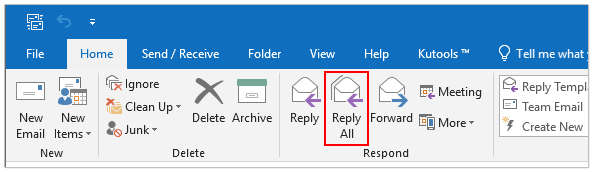
2. Entfernen Sie bei Bedarf die E-Mail-Adresse des ursprünglichen Absenders aus dem Feld An. Löschen Sie den Betreff und den Nachrichteninhalt, um die Antwort in eine neue E-Mail mit den kopierten Empfängern umzuwandeln.

Vor- und Nachteile dieser Methode:
- ✅ Schnell und einfach: Empfänger schnell kopieren, ohne zusätzliche Tools.
- ✅ Keine zusätzliche Software erforderlich: Nutzen Sie die integrierte Outlook-Funktionalität.
- ❌ Auf eine E-Mail beschränkt: Nicht für die Massenverwaltung von Empfängern geeignet.
- ❌ Manuelle Bereinigung erforderlich: Sie müssen die Adresse des Absenders entfernen und Betreff/Inhalt löschen.
🌟 Kontaktgruppen in Outlook mühelos aufteilen 🌟
🚀 Organisieren Sie Ihre Kontaktgruppen in Outlook schnell neu! Mit der Funktion In eine neue Kontaktgruppe aufteilen von Kutools für Outlook können Sie große Gruppen mit nur wenigen Klicks in kleinere, überschaubarere Gruppen aufteilen.
✨ So funktioniert es:
- Wechseln Sie zur Kontakteansicht und wählen Sie die zu teilende Gruppe aus.
- Klicken Sie auf "Kutools Plus" > "Kontakte" > "In eine neue Kontaktgruppe aufteilen".
- Wählen Sie die Kontakte aus, die in eine neue Gruppe verschoben werden sollen, und benennen Sie die Gruppe.
- Klicken Sie auf "OK" und lassen Sie Kutools den Rest erledigen!

Alle Empfänger aus mehreren E-Mails mit Kutools für Outlook 👍 in eine Kontaktgruppe kopieren
Wenn Sie häufig Empfänger aus mehreren E-Mails sammeln und in einer wiederverwendbaren Kontaktgruppe organisieren müssen, kann das manuelle Kopieren von Adressen mühsam und zeitaufwendig sein. Glücklicherweise vereinfacht Kutools für Outlook diesen Prozess mit seiner leistungsstarken Funktion „Zu Kontaktgruppe hinzufügen“. Mit nur wenigen Klicks können Sie Empfänger aus mehreren E-Mails extrahieren, Duplikate entfernen und sofort eine gut organisierte Kontaktgruppe erstellen – was Ihnen wertvolle Zeit und Mühe spart.
Verabschieden Sie sich von der Unproduktivität in Outlook! Kutools für Outlook macht die Verarbeitung von E-Mails im Batch einfacher – jetzt mit kostenlosen KI-gestützten Funktionen! Laden Sie Kutools für Outlook jetzt herunter!!
Schritt 1: Erstellen Sie eine neue Kontaktgruppe
Gehen Sie in der Mail-Ansicht von Outlook zu Start > Neue Elemente > Weitere Elemente > Kontaktgruppe. Geben Sie im Fenster Kontaktgruppe einen Namen für die Gruppe im Feld Name ein. Klicken Sie auf Speichern & Schließen, um die Gruppe zu erstellen.

Schritt 2: Fügen Sie Empfänger aus mehreren E-Mails zur Kontaktgruppe hinzu
Wählen Sie die E-Mails aus, die die Empfänger enthalten, die Sie extrahieren möchten. Klicken Sie auf Kutools > Kontakt hinzufügen > Zu Kontaktgruppe hinzufügen.

Schritt 3: Bestätigen & abschließend finalisieren
- Stellen Sie im Dialogfeld Mitglieder zur Kontaktgruppe hinzufügen sicher, dass die Empfängeradressen markiert sind. Heben Sie die Auswahl der E-Mail-Adressen der ursprünglichen Absender auf (falls Sie sie nicht einbeziehen möchten).
- Wählen Sie die zuvor erstellte Kontaktgruppe aus.
- Klicken Sie auf OK. Dann werden alle Empfänger aus den ausgewählten E-Mails zur Kontaktgruppe hinzugefügt, um sie künftig leicht verwenden zu können.

Warum die Kutools für Outlook-Methode verwenden?
- ✅ Massenverwaltung von Empfängern: Speichern Sie ganz einfach mehrere Empfänger auf einmal.
- ✅ Kein manueller Eintrag: Sie müssen keine Adressen einzeln eingeben.
- ✅ Organisierte Kontaktgruppen: Ideal für Geschäftsteams, Mailinglisten oder häufige Kontakte.
Welche Methode sollten Sie wählen?
Hier ist ein Vergleich der beiden Methoden, um Ihnen zu helfen, diejenige auszuwählen, die am besten zu Ihren Bedürfnissen passt:
| Methode | Am besten geeignet für | Benutzerfreundlichkeit | Effizienz |
|---|---|---|---|
| Empfänger aus einer E-Mail kopieren | Schnelles Kopieren von Empfängern aus einer einzelnen E-Mail | ⭐⭐⭐⭐⭐ | ⭐⭐⭐ |
| Empfänger aus mehreren E-Mails kopieren (Kutools) | Speichern von Empfängern aus mehreren E-Mails in einer Kontaktgruppe | ⭐⭐⭐⭐ | ⭐⭐⭐⭐⭐ |
Für einmalige Nutzung ist das Kopieren von Empfängern aus einer einzelnen E-Mail schnell und einfach, während das Erstellen einer Kontaktgruppe ideal für häufige Gruppen-E-Mails ist.
Verwandte Artikel
Wie leitet man E-Mails in Outlook mit dem ursprünglichen Absender und den Empfängern weiter?
Wie zählt man die Anzahl der Empfänger in den Feldern An, Cc und Bcc in Outlook?
Beste Office-Produktivitätstools
Eilmeldung: Kutools für Outlook veröffentlicht kostenlose Version!
Erleben Sie das brandneue Kutools für Outlook mit über100 unglaublichen Funktionen! Jetzt herunterladen!
📧 E-Mail-Automatisierung: Automatische Antwort (verfügbar für POP und IMAP)/E-Mail senden planen/Automatische CC/BCC nach Regel beim Senden von E-Mail/Automatische Weiterleitung (Erweiterte Regeln) /Begrüßung automatisch hinzufügen/E-Mails mit mehreren Empfängern automatisch in einzelne E-Mails aufteilen...
📨 E-Mail-Management: E-Mail zurückrufen/Betrugs-E-Mails nach Betreff und anderen Kriterien blockieren/Duplikate löschen/Erweiterte Suche/Ordner organisieren...
📁 Anhänge Pro:Stapel speichern/Stapel ablösen/Stapel komprimieren/Automatisch speichern/Automatisch abtrennen/Automatische Komprimierung...
🌟 Interface-Magie: 😊Mehr schöne und coole Emojis /Benachrichtigung bei wichtigen E-Mails/Outlook minimieren statt schließen...
👍 Ein-Klick-Genies: Allen mit Anhängen antworten /Anti-Phishing-E-Mails/🕘Zeitzone des Absenders anzeigen...
👩🏼🤝👩🏻 Kontakte & Kalender: Stapel Kontakt aus ausgewählten E-Mails hinzufügen/Kontaktgruppe in einzelne Gruppen aufteilen/Geburtstagserinnerung entfernen...
Verwenden Sie Kutools in Ihrer bevorzugten Sprache – unterstützt Englisch, Spanisch, Deutsch, Französisch, Chinesisch und über40 weitere!


🚀 Ein-Klick-Download — alle Office-Add-Ins verfügbar
Dringend empfohlen: Kutools für Office (5-in-1)
Mit einem Klick laden Sie fünf Installationsprogramme gleichzeitig herunter — Kutools für Excel, Outlook, Word, PowerPoint und Office Tab Pro. Jetzt herunterladen!
- ✅ Ein-Klick-Komfort: Laden Sie alle fünf Installationspakete in nur einem Schritt herunter.
- 🚀 Für jede Office-Aufgabe bereit: Installieren Sie die benötigten Add-Ins genau dann, wenn Sie sie brauchen.
- 🧰 Enthalten: Kutools für Excel / Kutools für Outlook / Kutools für Word / Office Tab Pro / Kutools für PowerPoint